
使いやすいM4A WAV変換ソフト
WonderFox HD Video Converter Factory Pro(一括変換対応)はM4Aを始め、様々な形式の音声をWAV、FLAC、MP3、AAC、AC3、EAC3、OGG、AIFF、WMA、ALAC、PCMなどに変換可能です。また、他の形式の音楽ファイルをM4Aに変換したり、音楽から音声を抽出したり、動画形式を変換したり、ビットレート、チャンネル、サンプリングレート、音量、コーデックを調整したりすることもできます。高品質出力とGPUアクセレーションに対応し、分割/結合/圧縮のような編集、動画や音楽のダウンロード、画面録画・音声録音、動画や画像からのGIF作成などの追加機能も提供されています。

音楽ファイルの形式変換は、時に厄介な作業です。特にM4AからWAVへの変換は、音質を維持したい場合に重要となるが、いざ変換ソフトを探そうと「窓の杜」を訪れてみると、意外と選択肢が少ないことに気づきます。掲載されているソフトは古く、最新の環境では動作しないものも少なくないでしょう。この記事では、窓の杜でM4A WAV変換ソフトを探す方法となぜ窓の杜で最新のM4A WAV変換ソフトが見つかりにくいのか、その理由を解説するとともに、最新のおすすめ変換ソフトと具体的な変換方法をご紹介します。音質にこだわる方も、手軽に変換したい方も、必見の内容です。
手順 1:窓の杜の公式サイトにアクセス:ブラウザを開き、「窓の杜」と検索します。窓の杜の公式サイトにアクセスします。
手順 2:サイト内検索を利用:窓の杜のトップページにある検索ボックスを見つけます。「M4A WAV 変換」や「音声コンバータ」などのキーワードを入力して検索します。検索結果の一覧から目的に合ったソフトを探します。
* 「スポンサー」が付いた結果は広告です。
手順 3:該当ソフトの詳細ページを確認:検索結果の中から、自分の用途に合ったソフトをクリックします。詳細ページで、ソフトの機能や対応フォーマット(M4AとWAVの変換に対応しているか)を確認します。利用方法や注意事項が記載されている場合、しっかり読んでおきます。
手順 4:ソフトをダウンロード:ダウンロードボタンやリンクをクリックしてソフトを入手します。ダウンロードしたファイルを開き、インストールをします。
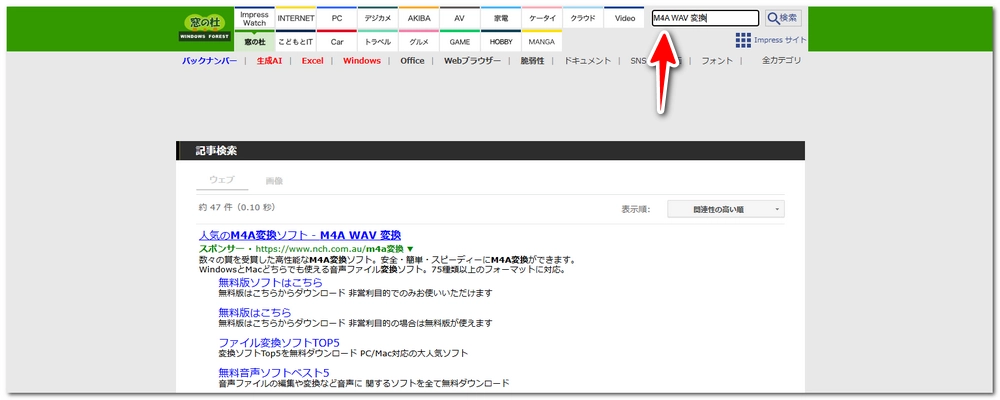

1、音声形式変換の需要低下
2、オープンソースや無料オンラインツールへの移行
3、窓の杜の収録基準の影響
4、技術進化の影響
結論:窓の杜で時代遅れと感じられる原因は、技術やニーズの進化による変化と、窓の杜が更新頻度の高い新しいソフトを優先して収録する方針に起因している可能性が高いです。代替として、WonderFox HD Video Converter Factory Proや最新のオンラインツール、FFmpegなどを活用したツールを検討するのが良いでしょう。
おすすめ度:
5
使いやすさ:
5
安全性:
5
音質:
5
変換速度:
5
「WonderFox HD Video Converter Factory Pro」は動画だけでなく音声ファイルの変換にも対応した多機能ソフトです。簡単にM4AをWAVに変換するだけでなく、MP3/AAC/AC3/PCM/AIFF/ALAC/FLAC/OGGなどほとんどすべての音声フォーマットをサポートします。
高音質の維持:WAV形式は非圧縮音声フォーマットであるため、音質を最大限に維持した変換が可能です。
バッチ変換対応:複数のファイルを一括で変換でき、作業効率が向上します。
カスタマイズ可能:サンプリングレートやビットレート、チャンネル、ボリューム、コーデックの設定が可能で、用途に応じた最適な出力を実現します。
高速変換:GPUアクセラレーション機能と独自の音声デコード・エンコード技術により、高速で変換を完了します。
対応OS:Windows 11/10/8.1/8/7。
日本語対応:日本語インターフェースを完備しており、初心者でも直感的に操作可能です。
最適な用途:音声ファイルの形式変換、特に高音質を求める音楽やポッドキャストの編集用途に最適です。
追加機能:動画・音声のカット・トリミング・圧縮・結合、動画の形式変換、動画からの音声抽出、YouTubeやニコニコ動画などからの動画・音声ダウンロード、動画や画像からのGIF作成、画面録画、音声録音など。
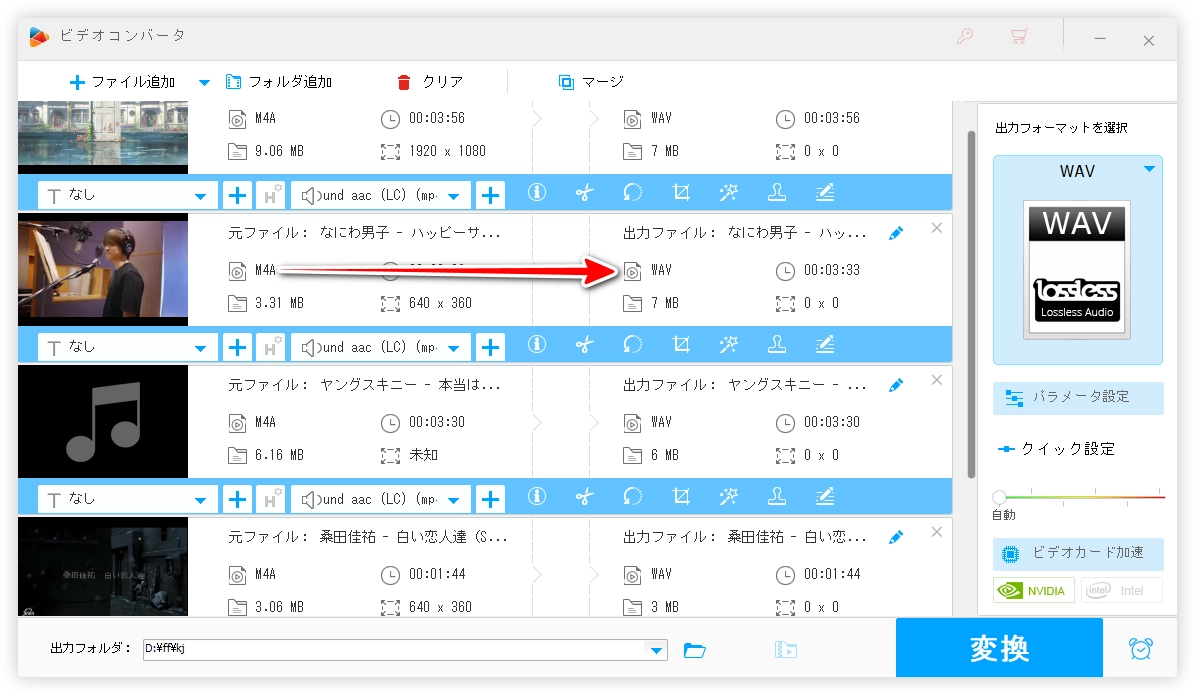
窓の杜で探せない、それでもおすすめする理由
「WonderFox HD Video Converter Factory Pro」は音声変換を中心に多彩な用途で活躍できるツールです。特にM4AからWAVへの変換を求める方にとって、シンプルかつ高品質な結果を得られる選択肢として魅力的です。
おすすめ度:
4
使いやすさ:
4
安全性:
4
音質:
4
変換速度:
4
「FlicFlac Audio Converter」はシンプルで使いやすい音声変換ソフトです。軽量で、インストール不要なポータブルアプリとして提供されており、特に初心者でも簡単に操作できるのが特徴です。
高品質変換:音声ファイルの品質を保ちながら、M4A形式をWAV形式に変換できます。
高速処理:シンプルな設計により、変換速度が速く、待ち時間が少ないです。
簡単操作:ファイルをドラッグ&ドロップするだけで変換が開始され、複雑な設定が不要です。
対応OS:Windows 7、8、10、11に対応し、軽量なため、古いPCでもスムーズに動作します。
日本語対応:現時点で日本語に非対応だが、直感的なインターフェース設計により、英語が苦手でも操作に困らないです。
最適な用途:他のプレイヤーで再生可能な形式に変換したい場合、高品質な音声ファイルを保存または編集するために形式を変更する場合、インストール不要なツールを求めている場合。
追加機能:MP3、FLAC、OGGなど他の形式へ変換したり、設定を調整することでビットレートや品質を変更したり、軽量でリソースをほとんど消費しないため、他の作業と並行して利用したりできます。
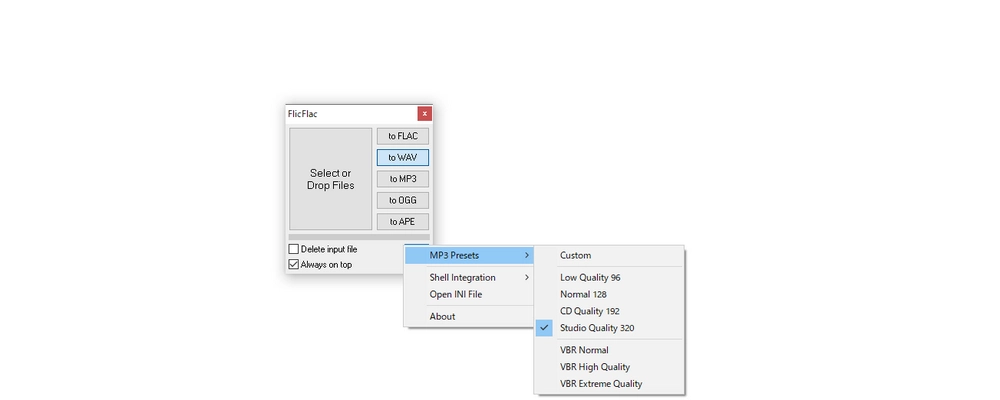
窓の杜からおすすめされている理由
「FlicFlac Audio Converter」は手軽に音声変換をしたいユーザーにとって、おすすめのツールとなっています。
おすすめ度:
4
使いやすさ:
5
安全性:
3
音質:
5
変換速度:
3
TAudioConverterは音声ファイルを別の形式に変換するためのシンプルかつ高機能なソフトです。その使いやすさと豊富な対応形式により、初心者から上級者まで幅広いユーザーに適しています。
高音質での変換:音質を劣化させずにM4A形式をWAV形式へ変換可能で、音声プロジェクトや編集用途に最適です。
バッチ変換対応:複数のファイルを一括変換でき、大量の音声データを扱う場合に効率的です。
カスタマイズ可能:ビットレートやサンプリングレートを指定でき、用途に応じた最適な変換が可能です。
対応OS:Windows (XP/Vista/7/8/10)に対応しています。特に軽量で、古いPCでも快適に動作します。
日本語対応:ソフト自体は英語だが、直感的なインターフェースにより、特別な語学スキルがなくても操作可能です。また、日本語の解説サイトやチュートリアルも充実しています。
最適な用途:音声編集、CDリッピング、フォーマット変換のための中間処理など、幅広い用途に最適です。特に、WAV形式を必要とする音声編集ソフトとの連携に向いています。
追加機能:音声ファイルの結合、基本的なタグ編集機能、動画ファイルから音声を抽出する機能。
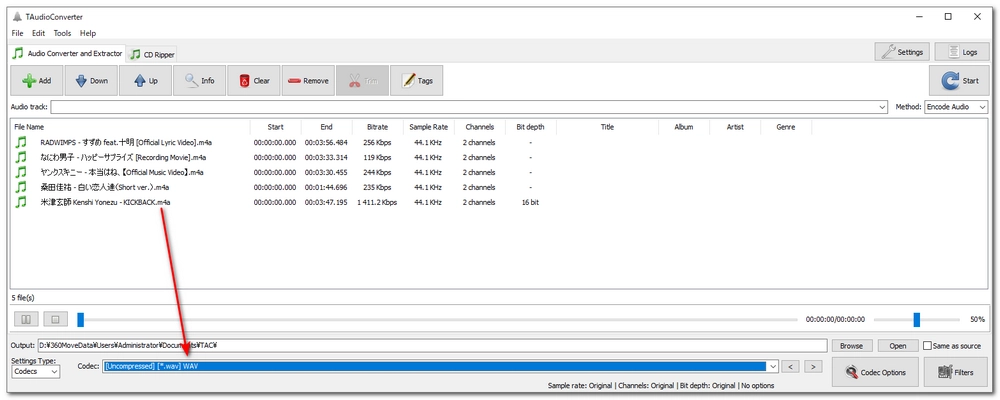
窓の杜で探せない、それでもおすすめする理由
TAudioConverterは効率的で柔軟な音声変換を求める方にとって、窓の杜に掲載されていない点を補って余りある魅力的な選択肢です。
おすすめ度:
4
使いやすさ:
5
安全性:
3
音質:
3
変換速度:
5
「XRECODE3」は高機能かつ使いやすい音声変換ソフトで、多種多様な音声フォーマットに対応しています。その中でも、「M4AをWAVに変換する」機能は優れており、音質を損なわずに高い速度で変換が可能です。
高品質変換:オリジナルの音質を維持したまま変換が可能で、音楽や録音データの編集に適しています。
バッチ処理対応:複数ファイルを一度に変換でき、効率的な作業が可能です。
カスタマイズ可能な設定:サンプリングレートやビット深度を自由に調整でき、用途に合わせた最適な出力が得られます。
対応OS:Windows 7/8/10/11(32bitおよび64bitに対応)。
日本語対応:日本語インターフェースをサポートしており、設定や操作も直感的にできます。
最適な用途:音声編集前のフォーマット変換、音質を重視したデータの保存、大量のファイルを一括変換する時の効率的な処理。
タグ編集機能:変換時にID3タグを保持または編集可能です。
音声の分割・結合:ファイルをカットして特定部分を抽出したり、複数ファイルを結合したりできます。
音量正規化:複数の音源の音量を一定に揃える機能が搭載されています。
豊富な対応フォーマット:MP3、AAC、FLAC、OGGなど、幅広い形式に対応します。
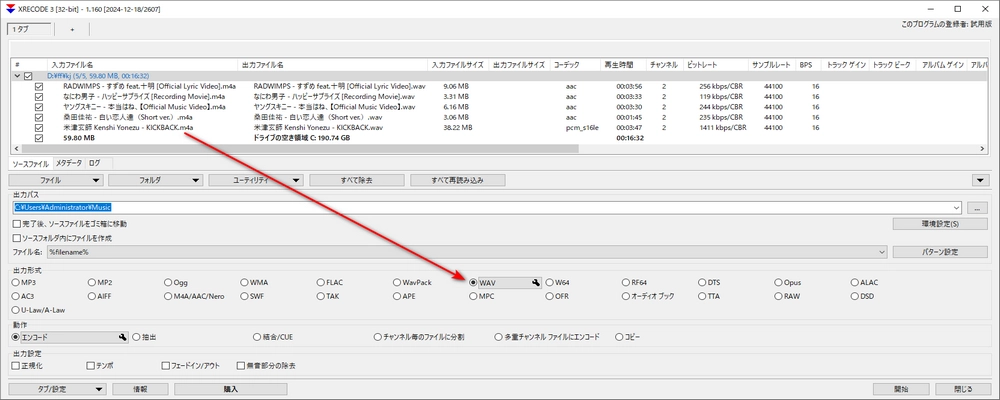
窓の杜で探せない、それでもおすすめする理由
「XRECODE3」は趣味から業務用途まで幅広く使える信頼性の高い音声変換ソフトで、音質や効率を重視したい方に特におすすめです。
おすすめ度:
3
使いやすさ:
3
安全性:
3
音質:
3
変換速度:
3
Audacityは無料で使えるオープンソースの音声編集ソフトで、初心者からプロまで幅広いユーザーに支持されています。その中でも、「M4AをWAVに変換する」機能は、シンプルかつ高品質な変換が可能です。
高品質な変換:Audacityは音質の劣化を最小限に抑えながら変換をします。
多形式対応:M4AやWAV以外にもMP3、FLAC、AIFFなど、多くの音声形式に対応しています。
ドラッグ&ドロップ操作:変換したいファイルを簡単に読み込み、出力形式を選ぶだけで操作が完了します。
編集との組み合わせ:変換前後に音量調整、ノイズ除去、エフェクト追加などの編集が可能です。
対応OS:Windows、macOS、Linuxと主要なOSに対応し、多くの環境で利用可能です。
日本語対応:日本語インターフェースを標準搭載しており、直感的に操作できます。
最適な用途:音声ファイルを異なる形式に変換する場面、音声編集を伴う変換を手軽にしたい場合、音源を変換しながら高品質に仕上げたい用途。
追加機能:ノイズ除去やエコー追加などの豊富なエフェクト、複数トラックのミキシング、録音機能や波形表示での細かい編集、プラグイン追加での機能拡張。
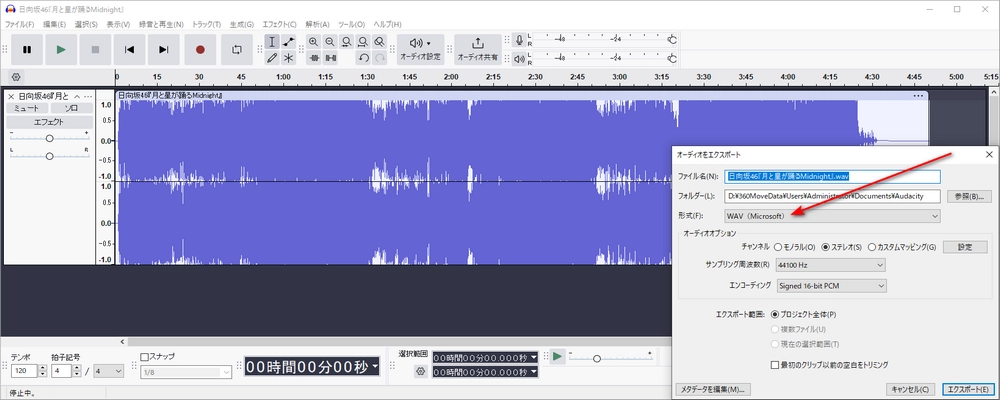
窓の杜からおすすめされている理由
初心者から上級者まで幅広いニーズを満たす万能な音声変換ソフトとして、Audacityは強く推奨されています。
おすすめ度:
3
使いやすさ:
2
安全性:
4
音質:
4
変換速度:
2
「TuneFab Apple Music変換」はApple Musicの音声データを効率的に変換できる高機能なツールで、特に、M4AをWAVに変換する機能が優れています。
高品質な変換:オリジナル音源の品質を損なわずに変換可能で、WAV形式は非圧縮形式のため、音質を最大限に保持します。
高速変換:バッチ処理をサポートし、複数のファイルを一括で短時間に変換可能です。
柔軟な設定:ビットレート、サンプルレート、チャンネル設定など、詳細な音質カスタマイズが可能です。
対応OS:Windows(Windows 7以降)、Mac(macOS 10.10以降)など幅広いOS環境に対応しており、ほとんどのパソコンで利用可能です。
日本語対応:インターフェイスは完全に日本語対応で、初心者にも分かりやすく設計されており、初めて音声変換を試す方でも安心して利用できます。
Apple MusicをCD作成用に変換:WAV形式に変換すれば、CD焼き付け用のファイルとして使用可能です。
音楽編集ソフトでの利用:WAV形式はほとんどの音楽編集ソフトでサポートされており、編集用途に最適。
オフライン再生:音声ファイルを変換して、対応するすべてのデバイスでオフライン再生が可能です。
ID3タグ編集:変換後も楽曲名やアーティスト名などの情報を保持または編集可能です。
DRM解除:Apple MusicのDRM(デジタル著作権管理)を解除し、音楽を自由に利用できます。
多形式対応:MP3、AAC、FLACなど、WAV以外の形式にも変換可能です。
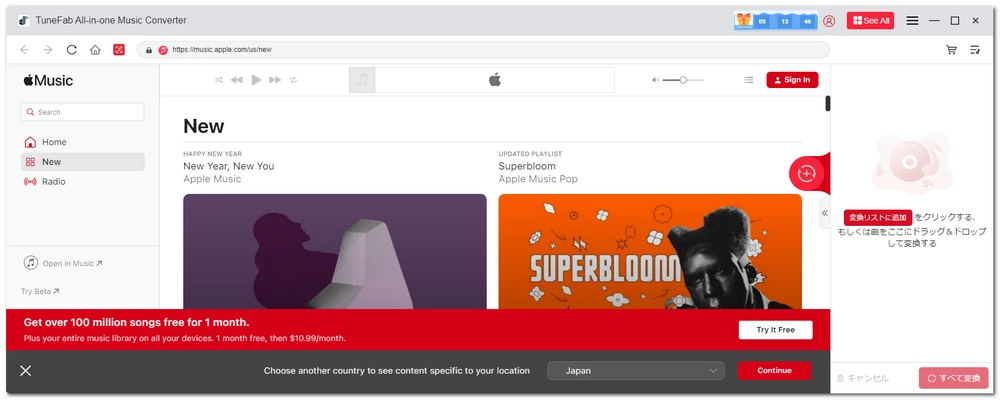
窓の杜で探せない、それでもおすすめする理由
「TuneFab Apple Music変換」は音楽の自由な利用や高品質な変換を求める方に自信を持っておすすめできるツールです。
おすすめ度:
4
使いやすさ:
5
安全性:
5
音質:
5
変換速度:
5
「WonderFox DVD Video Converter」は音声変換ソフトとしても高機能で、特にM4AをWAVに変換する時に便利なツールです。
特徴:高音質の変換:元の音源の品質を維持しつつ、WAV形式に変換可能です。
シンプルな操作性:ユーザーフレンドリーなインターフェースで、初心者でも直感的に使用できます。
バッチ変換対応:複数のM4Aファイルを一度にWAV形式へ変換することで作業効率を大幅に向上させます。
高速処理:独自の最適化技術により、変換スピードが速いのも魅力です。
対応OS:Windows 11/10/8.1/8/7/Vista。
日本語対応:日本語インターフェースを搭載しており、日本語ヘルプも充実します。
最適な用途:音声ファイルの形式変換、WAV形式での高音質編集や保存が必要な場合。
追加機能:動画からの音声抽出・変換、DVDリッピング(DVDをMP4などの形式に変換)、動画形式変換(MP4、AVIなど多様なフォーマットに対応)、動画・音声の編集機能(カット、トリミング、字幕の追加)。
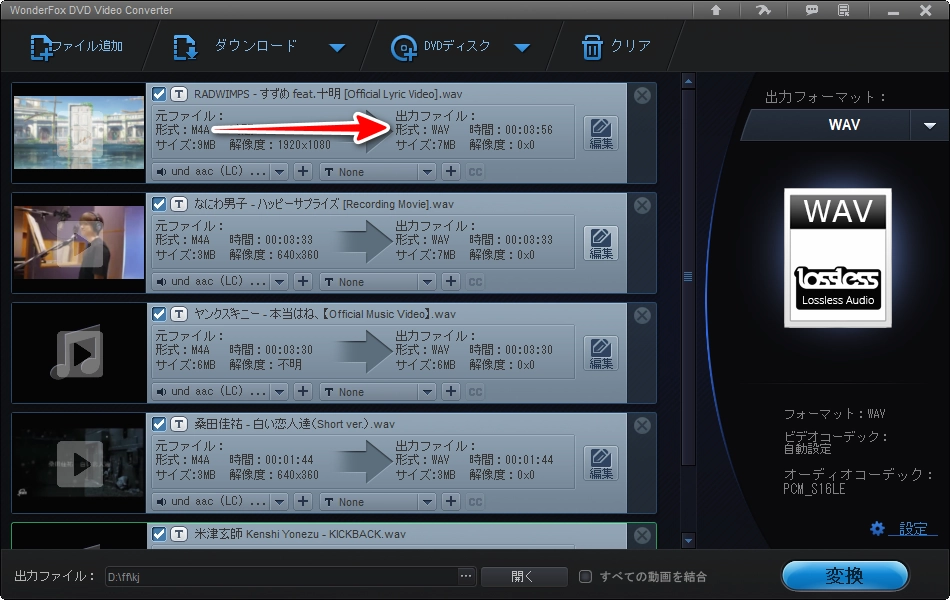
窓の杜で探せない、それでもおすすめする理由
「WonderFox DVD Video Converter」は有料ソフトでながら、高いコストパフォーマンスと多機能性を備えています。音声変換において初心者からプロまで幅広く活用できる便利なツールで、特に、品質を重視しつつ手軽に音声変換をしたい方におすすめします。
1、ソフトのインストールと起動:音声変換ソフトWonderFox HD Video Converter Factory Proをまだインストールしていない場合、無料ダウンロードしてインストールします。インストール後、プログラムを起動します。
2、M4Aファイルの追加:メイン画面が表示されたら、「変換」をクリックして左上にある「ファイル追加」ボタンをクリックします。M4Aファイルを選択し、開くをクリックしてプログラムに追加します。
3、出力形式の設定:画面右側にある「出力フォーマットを選択」ボタンをクリックします。「音楽」カテゴリを選択し、出力形式として「WAV」を選びます。
4、出力フォルダの指定:画面下部にある「出力フォルダ」の欄で、変換後のWAVファイルを保存する場所を指定します。「▼」ボタンをクリックして保存場所を選択したら、「フォルダ」アイコンでそのパスが表示されます。
5、変換設定(オプション):必要に応じて、音声設定を調整できます。例えば、ビットレートやサンプリングレートなどを設定できます。これらはデフォルトのままで問題ない場合もあります。設定を変更したい場合、「パラメータ設定」ボタンをクリックして調整します。
6、変換の開始:設定が完了したら、画面右下の「変換」ボタンをクリックして、M4AファイルのWAV形式への変換を開始します。
7、変換完了後の確認:変換が終了したら、指定した出力フォルダにWAVファイルが保存されています。出力フォルダを開いて変換後のファイルを確認します。
この手順で、M4AファイルをWAV形式に簡単に変換できます。
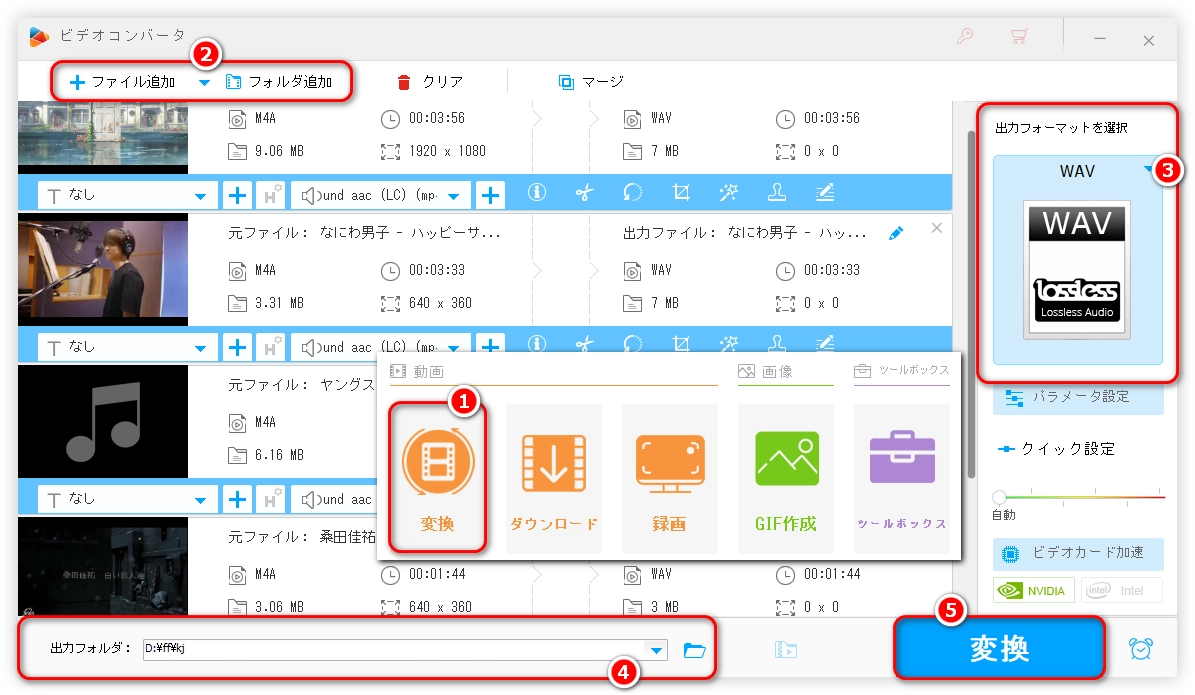
利用規約 | プライバシーポリシー | ライセンスポリシー | Copyright © 2009-2025 WonderFox Soft, Inc. All Rights Reserved.